Audible ist die führende Plattform für Hörbücher und bietet über 200.000 Titel zur Auswahl. Mit einem Audible-Abonnement erhalten Sie Zugriff auf diese umfangreiche Bibliothek. Doch was tun, wenn Sie beim Sport, auf Reisen oder einfach unterwegs sind und Ihr iPhone nicht griffbereit haben? Hier kommt die Apple Watch ins Spiel!
Viele Menschen nutzen gerne die Apple Watch, um ihre Lieblings-Songs, -Podcasts und Hörbücher direkt vom Handgelenk abzuspielen, ohne ein iPhone bei sich tragen zu müssen. In diesem Artikel erklären wir die Schritt für Schritt Anleitung, wie Sie Audible auf Ihrer Apple Watch offline abspielen können. Los geht’s!
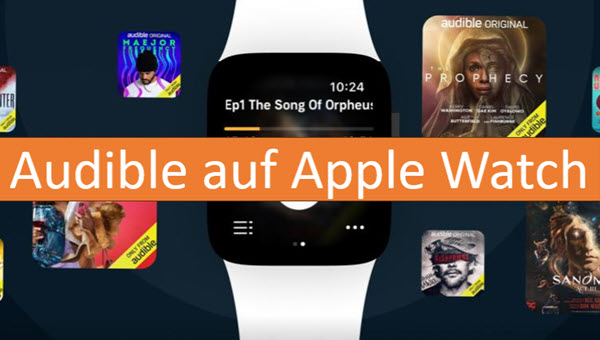
Teil 1. Audible auf Apple Watch installieren und ohne iPhone streamen
Wenn Sie Audible Hörbücher aud Apple Watch anhören wollen, ist die Audible App zweifellos die beste Methode. Die Audible App ist auf Smartphone, Windows PC, Auto, Sonos, Kindle und Apple Watch, etc. verfügbar. Das bedeutet, dass Sie die Audible App direkt auf Apple Watch installieren und anhören, wenn Sie folgende Voraussetzungen erfüllen.
Vorbereitungen
- Auf Ihrer Apple Watch läuft watchOS 9 oder höher.
- Verbinden Sie Ihr Bluetooth-Kopfhörer mit Ihrer Apple Watch.
- Die neuste Audible-App muss auf Ihrer Apple Watch installiert werden.
- Sie müssen Ihre Apple Watch mit Daten oder WLAN verbinden, um Titel zu streamen.
- Sie müssen mindestens 1 Titel in Ihrer Bibliothek haben.
1. Audible App auf Apple Watch installieren
- Bitte stellen Sie sicher, dass Ihre Apple Watch mit einem Wi-Fi-Netzwerk oder Daten verbunden ist, damit das Installieren von Audible App reibungslos funktioniert.
- Drücken Sie auf die Digital Crown, um den Startbildschirm aufzurufen, und tippen Sie auf das App Store-Symbol.
- Tippen Sie auf „Suchen“ und verwenden Sie dann die Handschrift- oder Diktierfunktion, um „Audible“ einzugeben.
- Suchen Sie die Audible-App in den Suchergebnissen und tippen Sie auf ihren Namen, um Details anzuzeigen.
- Tippen Sie auf „Laden“. Wenn Sie dazu aufgefordert werden, drücken Sie zweimal auf die seitliche Taste unter der digitalen Crown, um das Herunterladen und Installieren der App zu bestätigen.

2. Audible Hörbuch auf Apple Watch streamen
- Sobald die Installation abgeschlossen ist, drücken Sie die digitale Crown, um zum Startbildschirm zurückzukehren und die Audible-App zu öffnen. (Oder Sie sagen „Siri, öffne die Audible-App“ sagen.)
- Wenn Sie die Audible App zum ersten Mal verwenden, müssen Sie sich möglicherweise bei Ihrem Audible-Konto anmelden.
- Sobald Sie angemeldet sind, können Sie Ihre Audible-Bibliothek durchsuchen und schließen Sie Bluetooth-Kopfhörer (z. B. AirPods) an, um Hörbuch in der Audible-App wiederzugeben.
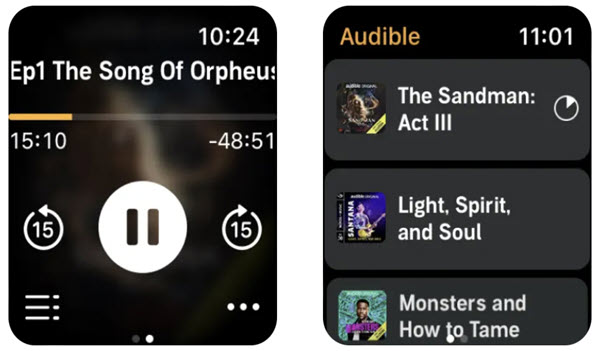
3. Audible auf Apple Watch herunterladen für Offline-Hören
- Gehen Sie zu Bibliothek der Audible-App in der unteren linken Ecke und suchen Sie die Hörbücher, die Sie gekauft haben.
- Tippen Sie auf das Hörbuch, das Sie offline anhören möchten, danach auf der Buchdetailseite auf die Option „Herunterladen“, um den Download auf Ihre Apple Watch zu starten.
- Der Fortschritt des Downloads wird in der Audible App angezeigt und das Hörbuch ist nach Abschluss für die Offline-Wiedergabe bereit.
- Verbinden Sie Bluetooth-Kopfhörer und wählen Sie ein heruntergeladenes Hörbuch in der Audible-App zur Wiedergabe aus.
Teil 2. Audible Hörbuch mit Apple Watch synchronisieren und hören
Falls Sie diese Audible Hörbücher auf Ihrem iPhone heruntergeladen haben und jetzt sie auf Apple Watch anhören möchten oder Sie Ihre Audible Hörbücher nicht auf Apple Watch nicht herunterladen können, ist Synchronisierung von Audible Hörbüchern vom iPhone mit Apple Watch eine gute Option. Hier ist die Anleitung in Folgenden.
1. Audible App auf Apple Watch installieren mit iPhone
- Schalten Sie Mobilfunk und Bluetooth auf Ihrer Apple Watch & Ihrem iPhone aus, verbinden Sie Ihre Apple Watch und Ihr iPhone mit demselben Wi-Fi-Netzwerk und stellen Sie sicher, dass sie gekoppelt sind.
- Öffnen Sie die Apple Watch App auf Ihrem gekoppelten iPhone. Tippen Sie auf „Meine Uhr“.
- Scrollen Sie nach unten und finden Sie „Verfügbare Apps“.
- Suchen Sie die Audible-App und tippen Sie auf die Schaltfläche „Installieren“ daneben.
- Warten Sie, bis der Download- und Installationsvorgang abgeschlossen ist und das Audible-App-Symbol im App-Gitter Ihrer Uhr angezeigt wird.
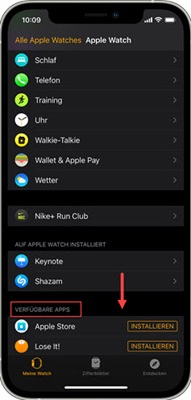
2. Audible Hörbücher mit Apple Watch synchronisieren
- Öffnen Sie die Audible App auf Ihrem gekoppelten iPhone und vergewissern Sie sich, dass Sie die Hörbücher, die Sie anhören möchten, heruntergeladen haben. Falls nicht, können Sie sie zunächst herunterladen.
- Durchsuchen Sie Ihre Audible-Bibliothek und wählen Sie die Hörbücher aus, die Sie mit Ihrer Apple Watch synchronisieren möchten.
- Tippen Sie auf die Menütaste neben dem Hörbuch (normalerweise drei Punkte) und wählen Sie „Mit Apple Watch synchronisieren“.
- Vergewissern Sie sich, dass Ihre Apple Watch während des Synchronisierungsvorgangs aufgeladen wird, oder stellen Sie sicher, dass die Audible-App auf Ihrer Uhr geöffnet bleibt.
- Öffnen Sie auf Ihrer Apple Watch die Audible-App, um zu sehen, ob Ihr Hörbuch erfolgreich synchronisiert wurde.
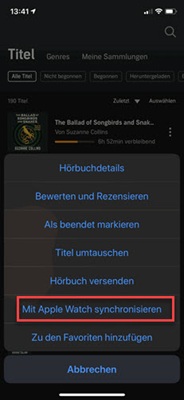
Wenn Sie die Hörbücher auf dem iPhone heruntergeladen haben, ist dies eine gute Lösung. Andernfalls empfehlen wir Ihnen, direkt die Audible App auf der Apple Watch installieren und offline anhören, ohne die Hörbücher auf dem iPhone zu downloaden und mit Apple Watch zu synchronisieren.
Teil 3. Audible Hörbuch auf Apple Watch dauerhaft abspielen
Die Audible-App ist zwar auf der Apple Watch verfügbar, aber die vielen Probleme, die bei der Synchronisierung und beim Hören auftreten können, haben viele Nutzer frustriert. Und einige ältere Apple Watch-Modelle (wie die Apple Watch Series 2 und früher) unterstützen keinen direkten Download der Audible-App. Um diese Probleme zu vermeiden, finden Sie hier die ultimative Lösung, um Audible-Hörbücher dauerhaft offline zu hören.
Dafür benötigen Sie den ViWizard Audible Converter. Das Tool wurde speziell entwickelt, Audible DRM zu entfernen und mit 100× Download-Geschwindigkeit diese AAX-Hörbücher in MP3, M4A, WAV, FLAC, M4B, AAC, etc. verlustfrei umwandeln, während die ID3-Tags 100% beibehalten und selbst bearbeitet. Darüber hinaus wird ein großes Hörbuch mit mehreren Stunden nach Kapiteln oder Zeiten in mehrere Clips aufgeteilt. Um bessere Audible Dateien zu erhalten, können Sie Parameter wie Bitrate, Samplerate, Kanal, usw. bei Bedarf anpassen.
- Audible in MP3 verlustfrei umwandeln ohne Kontoautorisierung;
- AAX/AA in gängige Formate mit 100-fach höherer Geschwindigkeit konvertieren;
- Parameter bei Bedarf anpassen wie Bitrate, Kanal, Stärke, Geschwindigkeit, Tonhöhe;
- AAX Hörbücher in kleine Segmente aufteilen nach Zeitrahmen oder nach Kapiteln.
Schritt 1Audible AAX Hörbücher hinzufügen
Installieren Sie den ViWizard Audible Converter auf Ihrem Computer und starten Sie ihn. Klicken Sie einfach auf die Schaltfläche „Datei hinzufügen“, um AAX-Dateien zu importieren. Sie können mehrere Audible AAX Dateien auf einmal hinzufügen und konvertieren, da das Programm die Batch-Konvertierung unterstützt. Oder ziehen Sie die Dateien per Drag & Drop in die ViWizard-Software.

Schritt 2Ausgabe-Parameter nach Belieben anpassen
Klicken Sie auf die Schaltfläche „Format“ und wählen Sie das Audgabeformate wie verlustfreies Audio, MP3, M4A und vieles mehr. Außerdem können Sie die Audioparameter wie Codec, Kanal, Bitrate und Abtastrate frei nach Ihren Bedürfnissen einstellen.
Um die Lautstärke oder Geschwindigkeit zu ändern und Audible-Hörbücher aufzuteilen, klicken Sie einfach auf das blaue Symbol „Bearbeiten“ neben dem Titel. Da können Sie diese AAX-Dateien durchschnittlich oder nach Kapiteln aufteilen. Darüber hinaus können Sie die ID3-Tags bearbeiten.

Schritt 3AAX Dateien in MP3 umwandeln
Wenn alles fertiggemacht ist, klicken Sie unten rechts auf die Schaltfläche „Konvertieren“, um die Konvertierung Ihrer Audible-Hörbücher in MP3 zu starten. Sobald die Konvertierung abgeschlossen ist, können Sie alle Audible Dateien in der Registerkarte „Konvertiert“ anzeigen.

Schritt 4Audible auf Apple Watch übertragen
Jetzt haben Sie diese Audible Hörbücher im MP3-Format bekommen und Sie können sie auf Apple Watch übertragen, um sie offline zu hören.
- Starten Sie iTunes auf PC oder Finder auf Mac und klicken Sie links auf die Playlist, um eine neue Playlist zu erstellen.
- Klicken Sie auf „Datei“ > „Datei zur Mediathek hinzufügen“, um die konvertierten Audible-Hörbuchdateien in die neu erstellte Playlist zu laden oder direkt ziehen.
- Schließen Sie Ihr iPhone über Kabel an Ihren Computer an und wählen Sie das iPhone-Symbol oben links.
- Klicken Sie auf den Reiter „Musik“ und synchronisieren Sie die Hörbücher mit Ihrem iPhone.
- Öffnen Sie die Apple Watch-App auf Ihrem iPhone. Via Bluetooth koppeln Sie Ihr iPhone mit der Apple Watch.
- Tippen Sie auf „Meine Uhr“ und dann auf „Musik“. Tippen Sie unter „Playlists & Alben“ auf „Musik hinzufügen“. Wählen Sie die Playlists aus, die Sie auf Apple Watch ohne iPhone offline anhören möchten.
- Sobald die Audible Hörbücher mit Ihrer Apple Watch synchronisiert sind, können Sie die sie auf Apple Watch mit einem Kopfhörer offline abspielen.
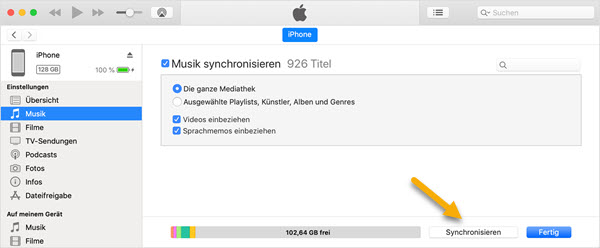
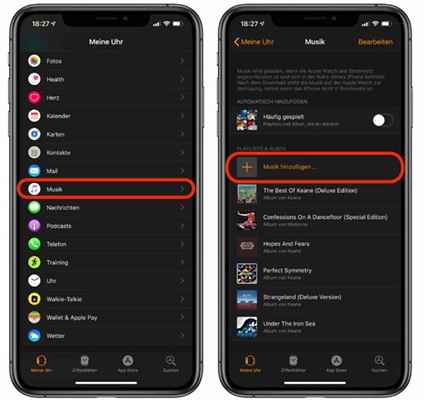
Teil 4. Gelöst: Audible Apple Watch synchronisiert nicht
Bei einigen Nutzern können Probleme auftreten, wie z. B. dass Apple Watch Audible nicht synchronisiert oder anzeigt, dass Audible-Hörbücher nicht auf die Apple Watch heruntergeladen werden und vieles mehr. Hier stellen wir 6 Lösungen vor, die Ihnen helfen, diese Probleme zu lösen und weiterhin Hörbücher auf der Apple Watch zu genießen.
1. Ihre Internetverbindung überprüfen
Wenn Audible sich nicht mit der Apple Watch synchronisieren lässt, könnte es daran liegen, dass Ihre Internetverbindung instabil ist. Stellen Sie sicher, dass Sie mit einer stabilen und starken Internetverbindung verbunden sind.
2. Ihre Apple Watch zurücksetzen
Das Zurücksetzen Ihrer Uhr ist wahrscheinlich die einfachste Lösung für das Problem, dass Audible nicht mit Ihrer Apple Watch synchronisiert. Beachten Sie jedoch, dass durch das Zurücksetzen Ihrer Apple Watch alle Ihre Daten und Einstellungen gelöscht werden. Es ist daher wichtig, dass Sie vorher alle wichtigen Informationen sichern.
3. Audible erneut mit der Apple Watch synchronisieren
Audible ist nicht in der Lage, sich auf der Apple Watch zu authentifizieren, da es keine gültige Lizenz erhalten kann. Wenn dieses Problem auch bei Ihnen auftritt, können Sie die Audible-Bücher manuell mit der Apple Watch neu synchronisieren.
4. Apple Watch / iPhone neu starten
Durch einen Neustart Ihres Geräts können Sie den Cache und temporäre Dateien löschen, die wertvollen Speicherplatz belegen und möglicherweise Dateikonflikte verursachen. Ein Neustart Ihres Geräts kann auch dazu beitragen, einige App-Probleme zu beheben und die Leistung zu verbessern. Sie können also versuchen, Ihr iPhone und Ihre Apple Watch neu zu starten, um das Problem der nicht funktionierenden Audible-Apps auf der Apple Watch zu lösen.
5. Audible-App neu installieren
Stellen Sie sicher, dass Sie die richtige Version der Audible-App und des Software-Betriebssystems haben. Hier sind die Anforderungen für die Synchronisierung von Audible-Hörbüchern mit der Apple Watch.
6. Entkoppeln und neu koppeln
Wenn Ihr iPhone und Ihre Apple Watch nicht ordnungsgemäß gekoppelt sind, wird die Synchronisierung von Audible mit der Apple Watch nicht angezeigt. Durch das Entkoppeln und Reparieren Ihrer Geräte können Sie sicherstellen, dass sie ordnungsgemäß synchronisiert und verbunden sind, was dazu beitragen kann, Probleme mit der Authentifizierung von Audible Apple Watch zu beheben.
Teil 5. Fazit
Oben werden 3 Tricks im Detail erklärt, Audible Hörbücher auf Apple Watch zu hören. Wenn Sie nur Audible auf Apple Watch abspielen, ist die erste Lösung genug. Aber falls Sie Audible Hörbücher für immer speichern und offline genießen oder auf jedes Gerät Audible zu streamen, empfehlen wir Ihnen den ViWizard Audbible Converter. Dies ist eine ein für alle Mal Methode.

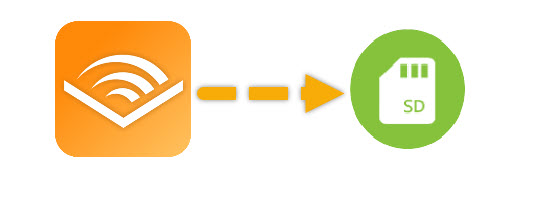


Ein Kommentar hinterlassen (0)